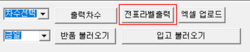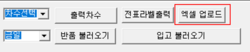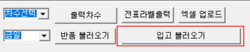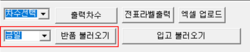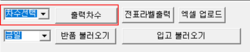"바코드 출력"의 두 판 사이의 차이
둘러보기로 이동
검색으로 이동
| 24번째 줄: | 24번째 줄: | ||
<br> | <br> | ||
| − | |||
| − | |||
| − | |||
| − | |||
| − | |||
| − | |||
| − | |||
| − | |||
| − | |||
| − | |||
| − | |||
| − | |||
| 43번째 줄: | 31번째 줄: | ||
| valign=top| | | valign=top| | ||
[[File:S포스바코드출력3.png|thumb|400px|(확대하려면 클릭)]] | [[File:S포스바코드출력3.png|thumb|400px|(확대하려면 클릭)]] | ||
| + | 상품바코드를 여러방법으로 출력할 수 있습니다. (하단표 참고) | ||
| − | |||
| − | |||
|| | || | ||
|} | |} | ||
| − | |||
| − | |||
| − | |||
| − | |||
| − | |||
| − | |||
| − | |||
| 83번째 줄: | 63번째 줄: | ||
|} | |} | ||
| + | |||
| + | |||
| + | |||
| + | ==<big>'''step 1. 바코드 출력하기'''</big>== | ||
| + | |||
| + | {|width="1200px" | ||
| + | |- | ||
| + | | valign=top| | ||
| + | |||
| + | 본 메뉴얼에서는 '''검색어로 상품바코드 출력하는 방법'''을 다뤘습니다. | ||
| + | |||
| + | 1. 프리미엄 POS의 '''바코드출력'''탭을 클릭합니다. | ||
| + | || | ||
| + | [[File:S포스바코드출력2.png|thumb|400px|(확대하려면 클릭)]] | ||
| + | |} | ||
| + | |||
| + | |||
| + | |||
| + | ---- | ||
| + | {|width="1200px" | ||
| + | |- | ||
| + | | valign=top| | ||
| + | |||
| + | 2. '''상품명 또는 옵션'''에 검색하고자 하는 상품정보를 입력합니다. | ||
| + | |||
| + | |||
| + | 3. '''검색'''을 클릭합니다. | ||
| + | || | ||
| + | [[File:S포스바코드출력5.png|thumb|400px|(확대하려면 클릭)]] | ||
| + | |} | ||
| + | |||
| + | |||
| + | ---- | ||
| + | {|width="1200px" | ||
| + | |- | ||
| + | | valign=top| | ||
| + | |||
| + | 4. 조회된 상품에서 바코드로 출력할 상품에 '''수량'''을 입력합니다. | ||
| + | |||
| + | |||
| + | 5. '''출력'''을 클릭합니다. | ||
| + | |||
| + | |||
| + | 6. '''출력'''이 완료되면 파란색줄로 구분표시됩니다. | ||
| + | |||
| + | || | ||
| + | [[File:S포스바코드출력6.png|thumb|400px|(확대하려면 클릭)]] | ||
| + | |} | ||
| + | |||
| + | |||
| + | ---- | ||
| + | {|width="1200px" | ||
| + | |- | ||
| + | | valign=top| | ||
| + | |||
| + | |||
| + | |||
| + | || | ||
| + | [[File:S포스바코드출력14.png|thumb|400px|(확대하려면 클릭)]] | ||
| + | |} | ||
| 102번째 줄: | 142번째 줄: | ||
<br> | <br> | ||
<br> | <br> | ||
| + | * 하나씩 출력할 때는 수량 우측 '''출력'''을 클릭합니다. | ||
| + | * 여러개를 한 번에 출력할때는 수량 상단 '''전체출력'''을 클릭합니다. | ||
==<big>'''관련 FAQ'''</big>== | ==<big>'''관련 FAQ'''</big>== | ||
2017년 10월 2일 (월) 07:25 판
개요
step 1. 바코드 출력하기
관련 FAQ
|